Версии Windows 7 и выше позволяют полностью настраивать компьютер индивидуально под пользователя. Регулироваться могут такие вещи, как запрос пароля при входе, размер шрифта, внешний вид папок и звуковое сопровождение каждого действия. За последнее отвечают звуковые схемы, по умолчанию установленные для всех ОС Windows одинаково.
Звуковые схемы в Windows 10
Звуковые схемы — это пакет мелодий, прикреплённых к определённым операциям и событиям. К примеру, знакомые всем звуки ошибки виндовс, получения уведомления или включения компьютера. Десятая версия Windows позволяет персонализировать эти звуки, как и в прошлых версиях, с одним «но»: теперь в систему встроен ключ реестра, и он запрещает стандартными настройками менять следующие события:
- вход в систему;
- выход из системы;
- завершение работы.
Звуковые схемы можно составлять самостоятельно, можно же сразу скачать готовый пак. Это может быть набор звуков из любимой игры, например, или пакет Mac ОС.
Как изменить звуковую схему Windows 10
Как изменить звуки входа, выхода и завершения работы
Чтобы убрать ограничение на изменение данных звуков, нужно отключить ключ в реестре, который блокирует действие. Сделать это возможно во встроенном редакторе реестра. Несмотря на страшное название, процедура не требует углубленных знаний в строении компьютера.
Этот же алгоритм будет работать и на других версиях операционной системы, не только на Windows 10, и его можно применить, если настройки случайно сбились.
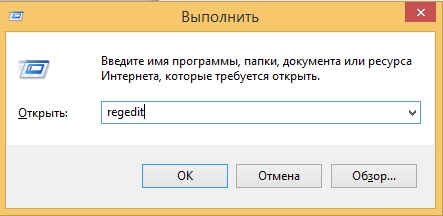
- Вызов редактора реестра. Вызвать его можно через окно «Выполнить» (активируется нажатием клавиш win+R) и последующим вводом слова «regedit» и подтверждением. Также это же слово можно ввести в поиске меню Пуск.
В обоих случаях Windows потребует разрешения для открытия программы, так как она может внести изменения в работу компьютера. Необходимо нажать «Да».
- В открывшемся окне в панели слева следует найти папку с названием «HKEY_CURRENT_USER». Далее нужно развернуть директорию (щёлкнуть по треугольнику), выбрать «AppEvents», а после «EvenLabels».
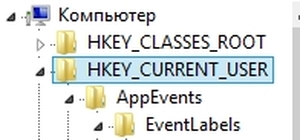
- В этом разделе хранятся все звуковые настройки компьютера. Необходимо найти следующие папки:
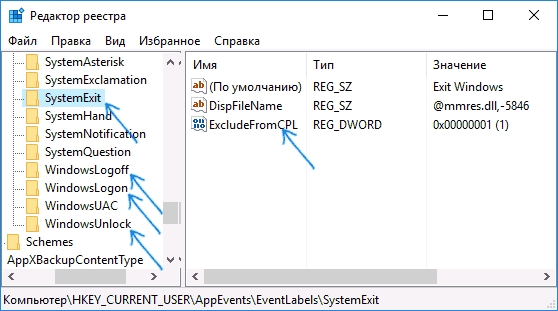
- В директории необходимо нажать двойным щелчком мыши по файлу «ExcludeFromCPL». Он находится в правой части окна.
- Откроется панель редактора выбранного файла. В графе «Значение» по умолчанию будет стоять 0, нужно сменить на единицу и подтвердить изменения. Далее проделать эту же операцию со всеми другими папками, показанными на скриншоте, после чего можно закрыть окно.

Учетные записи и родительский контроль Windows 10
Теперь проблем с кастомизацией не возникнет.
Настройки звуковых схем для Windows 10
Вся работа будет происходить в панели управления. В десятой Windows открыть её немного сложнее на первый взгляд, чем раньше. Вызвать панель управления можно через комбинацию клавиш Win+X. В углу экрана появится возможность выбрать несколько системных меню, необходимое: «Панель управления». Если этот пункт отсутствует, то нужно воспользоваться поиском (значок «лупа» расположенный рядом с пуском) и ввести искомое значение.
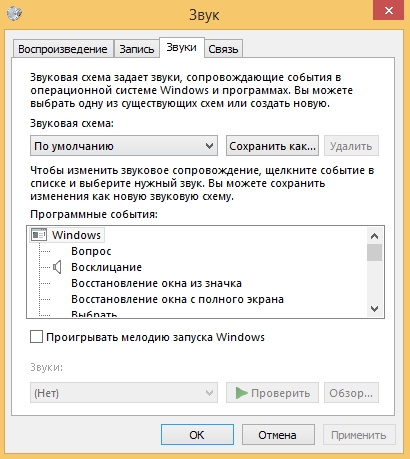
Откроется меню, в нём нужно найти «Звук». В новом окне выбрать третью вкладку.
Как установить собственную мелодию при запуске Windows 10
Сначала необходимо найти строку с соответствующей функцией. При нажатии на неё левой кнопкой мыши активируется нижняя часть окна. Для выбора собственной мелодии следует нажать «Обзор…». Будет предложено выбрать мелодию формата *.wav на компьютере. Ради удобства поиска её лучше сохранить на рабочем столе.
После выбора рекомендуется проверить, как будет звучать новый сигнал, ведь звук может проигрываться неправильно, не до конца и т.д. Делается при помощи одноимённой кнопки внизу окна.
Изменение звуковой схемы
Схему можно менять двумя способами: установкой специально подготовленного пакета или настройкой некоторых событий и последующим сохранением. Первый способ удобнее всего использовать при установленной программе, которая будет выполнять всю работу автоматически. Пример такого приложения рассмотрен в конце статьи.
Как изменить звуки отдельных событий
В Майкрософт по умолчанию предлагается достаточно обширный список возможных мелодий. Прослушать его можно на основном диске в папке Windows — Media.
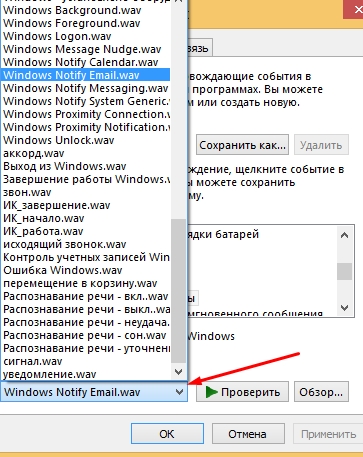
Чтобы выбрать понравившийся звук для новой операции, достаточно найти его в выпадающем меню в настройке звука.
Как сохранить звуковую схему
После проделанных изменений для надёжности лучше сохранить всю схему в настройках, чтобы после можно было с ней работать. Делается это просто:
- выбрать нужную схему;
- нажать «Сохранить как…»;
- задать название;
- нажать клавишу «Ок»
Как исправить ошибку «Администратор заблокировал выполнение этого приложения»
Системы сама расположит файлы на компьютере.
Удаление ненужной схемы
Схема занимает место в системной и оперативной памяти, потому, если она больше не нужна, её правильнее будет удалить. Действия практически не отличаются от способа сохранения:
- выбрать нужную схему;
- нажать «Удалить»;
- подтвердить действие.
Программа SoundPackager для работы со звуковыми схемами
Облегчить работу поможет удобное приложение под название Sound Packager. Оно платное, но имеет бесплатный период длительностью 30 дней, что достаточно, чтобы скачать несколько схем и сохранить в настройках, чтобы потом использовать, если не хочется платить.
На сайте необходима регистрация и подтверждение своего e-mail. На него придёт ссылка для скачивания. Сайт и сама программа на английском, и русификатора не установлено. Но кнопок в приложении всего несколько, так что это не должно стать проблемой.

- Чтобы установить новую схему, которая стоит на компьютере, нужно нажать «ApplyPackage».
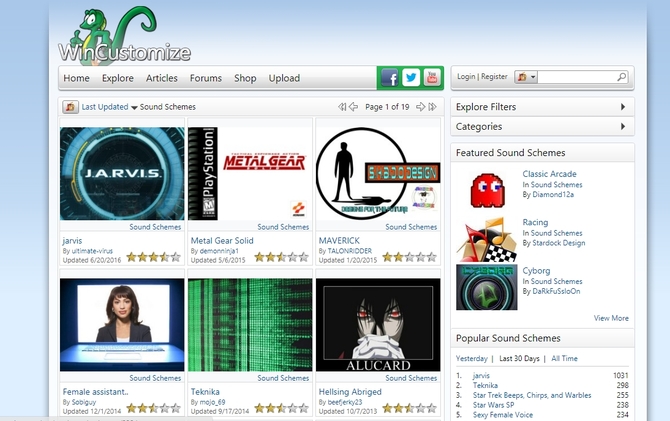
Чтобы загрузить готовую схему, достаточно нажать «More Packages». Откроется ссылка в браузере (https://www.wincustomize.com/explore/sound_schemes). Выбранную схему можно открыть нажатием по названию.
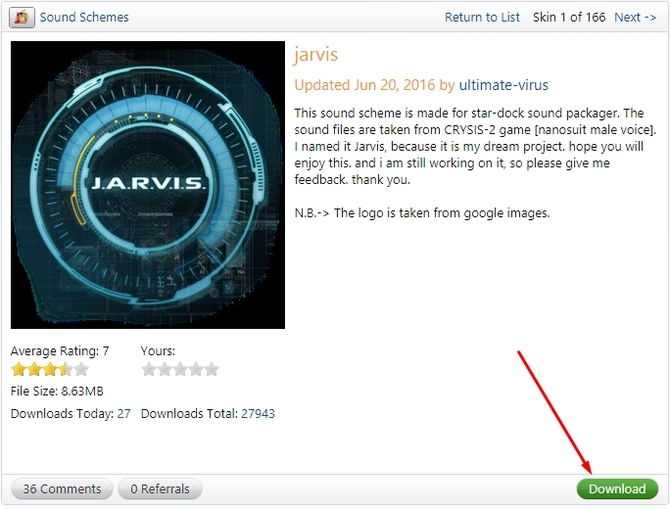
Ссылка на скачивание находится в правом нижнем углу.
Источник: composs.ru
SoundPackager
![]()
Программа для изменения стандартных системных звуков в Windows
Яндекс.Браузер — быстрый браузер с защитой от мошенников и вредоносных сайтов.
- Windows 10
- Windows 8.1
- Windows 8
- Windows 7
- Windows Vista
- Windows XP
Тип лицензии:
Условно-бесплатное
Языки: Английский
Снимки экрана 4




SoundPackager — простая программа для изменения системных звуков в операционных системах Windows XP, Vista, 7 и Server 2003/2008/2009 R2 (32 и 64-bit).
Официально приложение не поддерживает системы Windows 8, 8.1 и 10, однако его установку можно запустить в режиме совместимости, но в этом случае работоспособность SoundPackager не гарантируется. Интерфейс программы выполнен на английском языке.
Программа SoundPackager
Программа SoundPackager способна получать доступ к системному каталогу, в котором хранятся аудио-файлы, использующиеся для звукового сопровождения различных действий пользователя и самой операционной системы Windows: открытие папок, уведомления, сообщения об ошибках, сворачивание окон, очистка корзины и многое другое.
Приложение позволяет пользователю создавать свои собственные звуковые схемы с использованием любых доступных на компьютере аудиофайлов стандартного формата WAV. Удобство использования программы SoundPackager заключается в том, что она наглядно отображает все имеющиеся системные звуки с названиями действий, которые приводят к их воспроизведению. Для еще большего удобства все имеющиеся звуки разбиваются на категории.
Все, что требуется сделать пользователю для изменения того или иного звука — кликнуть по названию действия/события и применить к нему собственный аудиофайл, который должен храниться на компьютере. Импортированный однажды файл запоминается программой. При редактировании или создании новых схем названия соответствующих аудиофайлов будут отображаться в контекстном меню наименования действия/события.
Создаваемые пользователем звуковые схемы сохраняются на компьютере в указанном каталоге в архивированном виде (файл с разрешением «.soundpack»). Схем может быть множество. Программа позволяет в один клик переключаться между ними. Звуковая схема будет активна даже после закрытия окна программы. В любой момент пользователь сможет применить стандартную схему Windows также одним нажатием кнопки мыши.
Программа также позволяет импортировать ранее созданные архивы звуковых схем формата SOUNDPACK. Если кликнуть по кнопке «More Packages» в основном окне программы, в браузере откроется сайт, где можно скачать десятки готовых звуковых схем различной тематики — звуки из компьютерных игр и фильмов, записи музыкальных инструментов и многое другое.
Ограничения бесплатной версии
Программа SoundPackager является платным программным продуктом. Ее можно использовать бесплатно в течение 30 дней без каких-либо функциональных ограничений.
Источник: www.softsalad.ru
SoundPackager для Windows
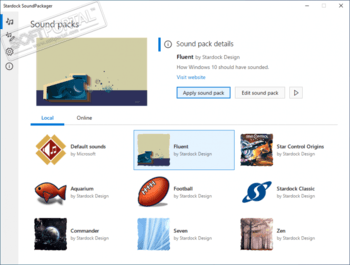
С помощью небольшой программки Defender Control вы в один клик сможете отключать, включать и.
Небольшая портативная программа, которая позволяет настроить панель задач Windows 10.
Punto Switcher — нужная программа, которая автоматически исправит текст, набранный не в той.
StartIsBack++ — полезная утилита для всех пользователей «десятки», которая вернет в интерфейс операционки привычное и знакомое меню Пуск из Windows 7.
Простая и удобная в использовании программа, которая позволяет использовать мобильное.
MiniBin — небольшая утилита, которая дополнит Вашу панель уведомлений (системный трей) иконкой Корзины.
Отзывы о программе SoundPackager
Отзывов о программе SoundPackager 10.0 пока нет, можете добавить.
Источник: www.softportal.com